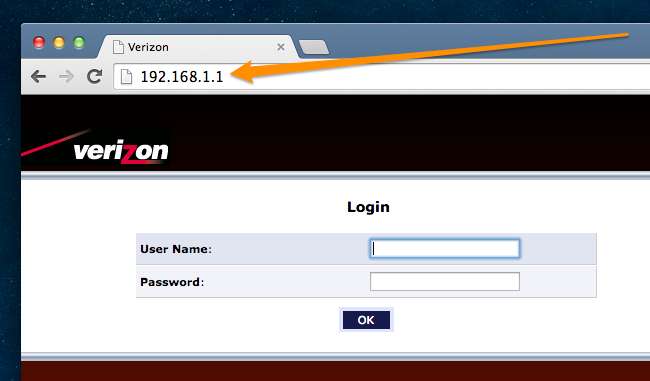
Güvenlik duvarınızda belirli bir cihazın her zaman kullanılabilir olduğundan emin olmak istiyorsanız, onu Wi-Fi yönlendiricinizde bir DMZ ana bilgisayarı olarak atayabilirsiniz. Verizon FIOS'ta bunu nasıl yapacağınız aşağıda açıklanmıştır.
Not: Güvenlik duvarını atladığı için ne yaptığınızı bilmiyorsanız bunu normal şekilde yapmamalısınız. Ancak dahili bir Wi-Fi ağı kuruyorsanız, yeni yönlendiriciyi DMZ ana bilgisayarı olarak ayarlayabilirsiniz.
Wi-Fi yönlendiricinizde oturum açmak ve bu ayarı değiştirmek için bir tarayıcı açın ve 192.168.1.1'e gidin ve ardından yönlendiricinin üzerindeki etikette bulunan şifre ile oturum açın. (Kullanıcı adı her zaman admin ).
Orada, ana menüdeki Güvenlik Duvarı Ayarlarına gidin ve uyarıyı tıklayın.
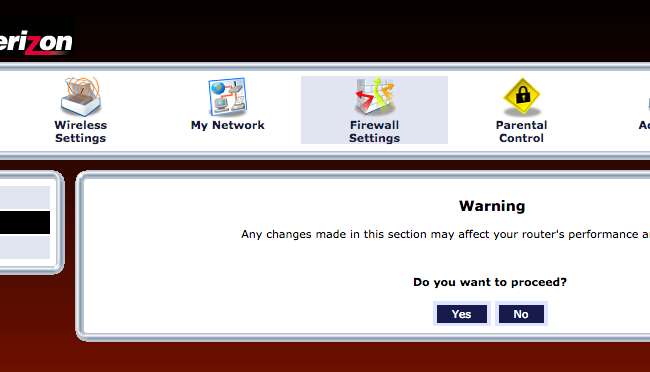
Soldaki menüden DMZ ana bilgisayarına tıklayın.
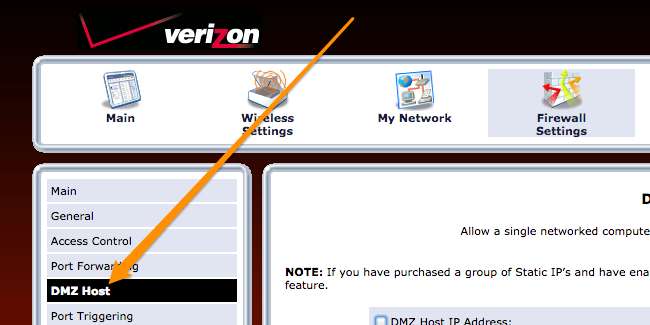
Ve sonra "DMZ Ana Bilgisayar IP Adresi" kutusunu işaretlediğinizden ve gerçek IP adresini güvenlik duvarını atlamaya çalıştığınız cihazın IP'sine ayarladığınızdan emin olun.
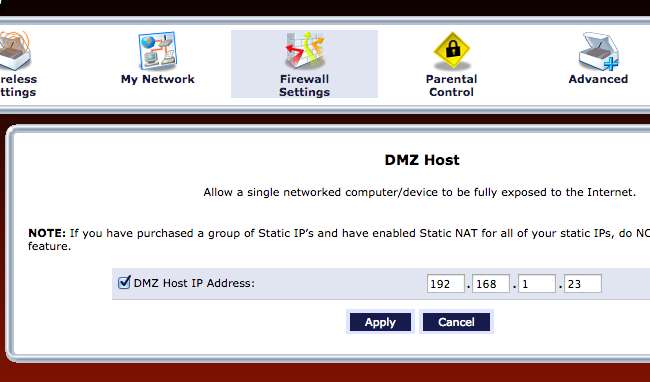
Ve yine, bir güvenlik duvarı kuralını aşmak için bunu kullanmayın. Bunun için bu değil.
Verizon FIOS yönlendiricinizi yapılandırmayla ilgili daha fazla bilgi için şu kılavuzlara göz atın:
- Verizon FIOS Yönlendiricinizde Wi-Fi Ağ Parolasını Değiştirme
- Verizon FIOS Yönlendiricinizde Wi-Fi Ağ Adını (SSID) Değiştirme
- Verizon FIOS Yönlendiricinizde Wi-Fi Kanalını Değiştirme
- Verizon FIOS Yönlendiricinizde DMZ Ana Bilgisayarı Nasıl Ayarlanır
- Verizon FIOS Yönlendiricinizde Yönetici Parolası Nasıl Değiştirilir







